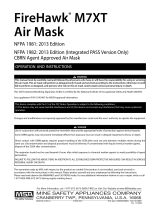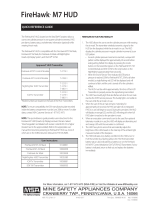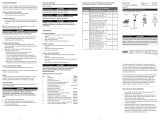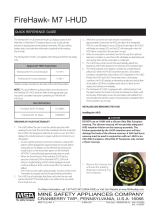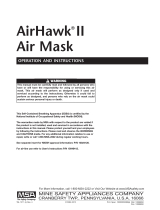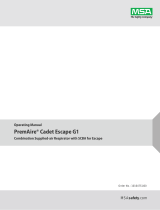La page est en cours de chargement...

MSAsafety.com
Manuel d'utilisation
Logiciel MSA A2
®
Logiciel de contrôle de traçabilité
Nº de commande : 10162374/03

1000 Cranberry Woods Drive
Cranberry Township, PA 16066
É.-U.
Téléphone : 1 800 MSA-2222
Télécopieur : 1 800 967-0398
Pour connaître les coordonnées des représentants MSA de votre région, veuillez consulter notre site Web
à l’adresse www.MSAsafety.com
©
MSA 2019 Tous droits réservés
Attention !
Lire attentivement ce manuel avant d'utiliser le logiciel. Le logiciel ne fonctionnera selon son mode de
conception d’origine que s’il est utilisé et entretenu conformément aux instructions du fabricant. Dans le cas
contraire, il pourrait ne pas fonctionner tel qu’il a été conçu et les personnes dont la sécurité dépend de ce
logiciel risqueraient de subir de graves blessures ou même s’exposer à des dangers pouvant entraîner la
mort.
Les garanties promulguées par MSA se rapportant à ce produit sont nulles et non avenues si celui-ci n'est
pas installé ni utilisé selon les instructions contenues dans ce manuel. Il est important de bien se protéger,
de même que les employés qui travaillent dans les entourages, en les respectant les instructions.
Prière de lire et respecter les AVERTISSEMENTS et MISES EN GARDE compris dans ce manuel. Pour
toutes informations supplémentaires concernant l’utilisation ou les réparations, composer le
1-800-MSA-2222 pendant les heures normales de bureau.
Ce produit intègre la technologie sans fil Bluetooth
®
.
La marque verbale et les logos Bluetooth sont des marques de commerce déposées détenues par Bluetooth
SIG, Inc., et toute utilisation des dites marques par MSA est soumise à une licence. Les autres marques de
commerce et dénominations commerciales appartiennent à leurs propriétaires respectifs.

3
Logiciel MSA A2
®
CA
Table des matières
1 Règles de sécurité. . . . . . . . . . . . . . . . . . . . . . . . . . . . . . . . . . . . . . . . . . . . . . . . . . . . . . . . . . . . . . . . . . . . . 5
1.1 Usage conforme. . . . . . . . . . . . . . . . . . . . . . . . . . . . . . . . . . . . . . . . . . . . . . . . . . . . . . . . . . . . . . . . . . . . 5
1.2 Renseignements en matière de responsabilité . . . . . . . . . . . . . . . . . . . . . . . . . . . . . . . . . . . . . . . . . . . . 5
1.3 Garantie sur le produit . . . . . . . . . . . . . . . . . . . . . . . . . . . . . . . . . . . . . . . . . . . . . . . . . . . . . . . . . . . . . . . 5
2 Description . . . . . . . . . . . . . . . . . . . . . . . . . . . . . . . . . . . . . . . . . . . . . . . . . . . . . . . . . . . . . . . . . . . . . . . . . . . 6
3 Logiciel
. . . . . . . . . . . . . . . . . . . . . . . . . . . . . . . . . . . . . . . . . . . . . . . . . . . . . . . . . . . . . . . . . . . . . . . . . . . . . . . 7
3.1 Exigences du système . . . . . . . . . . . . . . . . . . . . . . . . . . . . . . . . . . . . . . . . . . . . . . . . . . . . . . . . . . . . . . . 7
Exigences recommandées en matière de matériel informatique . . . . . . . . . . . . . . . . . . . . . . . . . . . . . . . 7
Système d'exploitation . . . . . . . . . . . . . . . . . . . . . . . . . . . . . . . . . . . . . . . . . . . . . . . . . . . . . . . . . . . . . . . 7
3.2 Téléchargement . . . . . . . . . . . . . . . . . . . . . . . . . . . . . . . . . . . . . . . . . . . . . . . . . . . . . . . . . . . . . . . . . . . . 7
3.3 Installation . . . . . . . . . . . . . . . . . . . . . . . . . . . . . . . . . . . . . . . . . . . . . . . . . . . . . . . . . . . . . . . . . . . . . . . . 7
3.4 Mises à jour . . . . . . . . . . . . . . . . . . . . . . . . . . . . . . . . . . . . . . . . . . . . . . . . . . . . . . . . . . . . . . . . . . . . . . . 7
3.5 Versions du logiciel . . . . . . . . . . . . . . . . . . . . . . . . . . . . . . . . . . . . . . . . . . . . . . . . . . . . . . . . . . . . . . . . . 8
Fonctionnalités de base/Plus. . . . . . . . . . . . . . . . . . . . . . . . . . . . . . . . . . . . . . . . . . . . . . . . . . . . . . . . . . 8
3.6 Octroi de licence . . . . . . . . . . . . . . . . . . . . . . . . . . . . . . . . . . . . . . . . . . . . . . . . . . . . . . . . . . . . . . . . . . . 8
4 Paramètres. . . . . . . . . . . . . . . . . . . . . . . . . . . . . . . . . . . . . . . . . . . . . . . . . . . . . . . . . . . . . . . . . . . . . . . . . . . . 9
4.1 Ouvrir une session . . . . . . . . . . . . . . . . . . . . . . . . . . . . . . . . . . . . . . . . . . . . . . . . . . . . . . . . . . . . . . . . . . 9
4.2 Utilisateurs . . . . . . . . . . . . . . . . . . . . . . . . . . . . . . . . . . . . . . . . . . . . . . . . . . . . . . . . . . . . . . . . . . . . . . . . 9
4.3 Gestion des utilisateurs . . . . . . . . . . . . . . . . . . . . . . . . . . . . . . . . . . . . . . . . . . . . . . . . . . . . . . . . . . . . . . 9
4.4 Paramètres du logiciel MSA A2 . . . . . . . . . . . . . . . . . . . . . . . . . . . . . . . . . . . . . . . . . . . . . . . . . . . . . . . 10
4.5 Système. . . . . . . . . . . . . . . . . . . . . . . . . . . . . . . . . . . . . . . . . . . . . . . . . . . . . . . . . . . . . . . . . . . . . . . . . 12
5 Utilisation . . . . . . . . . . . . . . . . . . . . . . . . . . . . . . . . . . . . . . . . . . . . . . . . . . . . . . . . . . . . . . . . . . . . . . . . . . . . 13
5.1 Ouvrir une session . . . . . . . . . . . . . . . . . . . . . . . . . . . . . . . . . . . . . . . . . . . . . . . . . . . . . . . . . . . . . . . . . 13
5.2 Fonctionnement . . . . . . . . . . . . . . . . . . . . . . . . . . . . . . . . . . . . . . . . . . . . . . . . . . . . . . . . . . . . . . . . . . . 13
5.3 Navigateur du module . . . . . . . . . . . . . . . . . . . . . . . . . . . . . . . . . . . . . . . . . . . . . . . . . . . . . . . . . . . . . . 14
5.4 Menu principal . . . . . . . . . . . . . . . . . . . . . . . . . . . . . . . . . . . . . . . . . . . . . . . . . . . . . . . . . . . . . . . . . . . . 16
5.5 Sélection de la langue . . . . . . . . . . . . . . . . . . . . . . . . . . . . . . . . . . . . . . . . . . . . . . . . . . . . . . . . . . . . . . 16
6 Avant l'utilisation . . . . . . . . . . . . . . . . . . . . . . . . . . . . . . . . . . . . . . . . . . . . . . . . . . . . . . . . . . . . . . . . . . . . . 17
6.1 Module : BASE. . . . . . . . . . . . . . . . . . . . . . . . . . . . . . . . . . . . . . . . . . . . . . . . . . . . . . . . . . . . . . . . . . . . 17
6.2 Module : Encodage de balises (Balises FireHawk ou G1). . . . . . . . . . . . . . . . . . . . . . . . . . . . . . . . . . . 18
6.3 Module : Configuration G1. . . . . . . . . . . . . . . . . . . . . . . . . . . . . . . . . . . . . . . . . . . . . . . . . . . . . . . . . . . 21
6.4 Module : Interface FireHawk . . . . . . . . . . . . . . . . . . . . . . . . . . . . . . . . . . . . . . . . . . . . . . . . . . . . . . . . . 24
6.5 Journal de données G1 . . . . . . . . . . . . . . . . . . . . . . . . . . . . . . . . . . . . . . . . . . . . . . . . . . . . . . . . . . . . . 25
6.6 Interface FireHawk. . . . . . . . . . . . . . . . . . . . . . . . . . . . . . . . . . . . . . . . . . . . . . . . . . . . . . . . . . . . . . . . . 28
6.7 Paramètres de microgiciel disponibles . . . . . . . . . . . . . . . . . . . . . . . . . . . . . . . . . . . . . . . . . . . . . . . . . 31
6.8 Mises à jour du microgiciel G1. . . . . . . . . . . . . . . . . . . . . . . . . . . . . . . . . . . . . . . . . . . . . . . . . . . . . . . . 32
Procédure de mise à jour. . . . . . . . . . . . . . . . . . . . . . . . . . . . . . . . . . . . . . . . . . . . . . . . . . . . . . . . . . . . 32
Vérifier la version du microgiciel dans le module d'alimentation . . . . . . . . . . . . . . . . . . . . . . . . . . . . . . 33

4
Logiciel MSA A2
®
CA
7 Durant l'utilisation : Contrôle de traçabilité . . . . . . . . . . . . . . . . . . . . . . . . . . . . . . . . . . . . . . . . . . . . . 34
7.1 Fonctions et avertissements . . . . . . . . . . . . . . . . . . . . . . . . . . . . . . . . . . . . . . . . . . . . . . . . . . . . . . . . . 34
Avertissements. . . . . . . . . . . . . . . . . . . . . . . . . . . . . . . . . . . . . . . . . . . . . . . . . . . . . . . . . . . . . . . . . . . . 35
Alarmes . . . . . . . . . . . . . . . . . . . . . . . . . . . . . . . . . . . . . . . . . . . . . . . . . . . . . . . . . . . . . . . . . . . . . . . . . 36
7.2 Zone de surveillance . . . . . . . . . . . . . . . . . . . . . . . . . . . . . . . . . . . . . . . . . . . . . . . . . . . . . . . . . . . . . . . 39
7.3 Menu . . . . . . . . . . . . . . . . . . . . . . . . . . . . . . . . . . . . . . . . . . . . . . . . . . . . . . . . . . . . . . . . . . . . . . . . . . . 47
Affichage . . . . . . . . . . . . . . . . . . . . . . . . . . . . . . . . . . . . . . . . . . . . . . . . . . . . . . . . . . . . . . . . . . . . . . . . 48
8 Après l'opération . . . . . . . . . . . . . . . . . . . . . . . . . . . . . . . . . . . . . . . . . . . . . . . . . . . . . . . . . . . . . . . . . . . . . 58
8.1 Rapports . . . . . . . . . . . . . . . . . . . . . . . . . . . . . . . . . . . . . . . . . . . . . . . . . . . . . . . . . . . . . . . . . . . . . . . . 59
8.2 Module : Relecture. . . . . . . . . . . . . . . . . . . . . . . . . . . . . . . . . . . . . . . . . . . . . . . . . . . . . . . . . . . . . . . . . 60
9 Caractéristiques techniques. . . . . . . . . . . . . . . . . . . . . . . . . . . . . . . . . . . . . . . . . . . . . . . . . . . . . . . . . . . 62
10 Annexe
. . . . . . . . . . . . . . . . . . . . . . . . . . . . . . . . . . . . . . . . . . . . . . . . . . . . . . . . . . . . . . . . . . . . . . . . . . . . . . 63

5
Règles de sécurité
Logiciel MSA A2
®
CA
1 Règles de sécurité
1.1 Usage conforme
Dans le texte qui suit, Logiciel MSA A2, également appelé A2, est un logiciel de système de traçabilité
utilisé pour surveiller les APRIA dotés de radio et autres dispositifs surtout durant les opérations de
lutte contre l'incendie. Les données de l'APRIA et des autres dispositifs sont transmises par radio et
affichées en temps réel à l'extérieur de la zone de danger. La surveillance conventionnelle sans lien
radio est également possible.
De plus, le logiciel permet de modifier les paramètres de l'APRIA à l'aide de la transmission sans fil
lorsque l'APRIA n'est pas en service.
La lecture et le respect des directives contenues dans le présent manuel d'utilisation au moment de
l'utilisation du produit sont cruciaux. Les consignes de sécurité, ainsi que l'information relative à l'utili-
sation et au fonctionnement du produit, doivent plus particulièrement être lues attentivement et
respectées. En outre, les réglementations nationales applicables dans le pays de l'utilisateur doivent
être prises en considération pour un usage sécuritaire.
Attention !
Toutes les personnes qui sont ou seront chargées d'installer ou d'utiliser cet équipement devront lire
attentivement ce manuel et en respecter les consignes. Cet équipement fonctionnera selon son mode
de conception d'origine uniquement s'il est utilisé et entretenu conformément aux instructions; dans
le cas contraire, il pourrait ne pas fonctionner tel qu'il a été conçu et les personnes dont la sécurité
dépend de cet équipement risqueraient de subir de graves blessures ou même s'exposer à des
dangers pouvant entraîner la mort.
Tout autre usage ou l’usage en dehors des plages de fonctionnement spécifiées sera considéré
comme non conforme. Cela vaut également pour les transformations non autorisées du produit et les
travaux de mise en service qui n'ont pas été exécutés par MSA ou des personnes autorisées.
1.2 Renseignements en matière de responsabilité
MSA décline toute responsabilité dans le cas où le produit a été utilisé de manière inappropriée ou
n'a pas été utilisé comme prévu. La sélection et l'utilisation de ce produit doivent se faire sous la direc-
tion d'un professionnel en sécurité qualifié qui a soigneusement évalué les risques particuliers du site
d'intervention où il sera utilisé et qui est entièrement familiarisé avec le produit et ses limites. La sélec-
tion et l'utilisation de ce produit et son intégration dans le plan de sécurité du site d'intervention
relèvent de la seule responsabilité de l'employeur.
La responsabilité de fait du produit et les garanties promulguées par MSA se rapportant à ce produit
sont nulles et non avenues s'il n'est pas utilisé, réparé ni entretenu selon les instructions contenues
dans ce manuel.
1.3 Garantie sur le produit
La responsabilité de fait du produit et les garanties promulguées par MSA se rapportant à ce produit
sont nulles et non avenues s'il n'est pas utilisé, réparé ni entretenu selon les instructions contenues
dans ce manuel.

6
Description
Logiciel MSA A2
®
CA
2 Description
Logiciel MSA A2 est une application de contrôle de traçabilité en temps réel. Elle prend en charge le
contrôle de la traçabilité commandé par ordinateur et la surveillance de la traçabilité manuelle.
Consulter la section 9 "Caractéristiques techniques" pour une liste des stations de réception, les
dispositifs SPAD (système personnel d'alerte de détresse) compatibles et les encodeurs d'identifica-
tion qui connectent avec Logiciel MSA A2.
L'écran A2 en temps réel affiche :
• l'APRIA/le personnel
• les tâches assignées à l'équipe
• la pression de la bouteille, y compris la durée restante
• l'alarme de faible pression de la bouteille
• l'alarme d'immobilité
• l'alarme manuelle
• les avertissements associés à la pile
• les avertissement de risques thermiques
• En option : les alarmes associées au gaz, la concentration en gaz
Les données complètes sur l'incident sont également consignées et analysées automa-
tiquement. L'avertissement de risques thermiques détermine la charge thermique de
l'APRIA. Prière de consulter le manuel de l'utilisateur du produit pour connaître les
détails de la courbe thermique. Il s'agit d'une alarme thermique, et non d'une alarme de
température ambiante.

7
Logiciel
Logiciel MSA A2
®
CA
3Logiciel
3.1 Exigences du système
Exigences recommandées en matière de matériel informatique
• Processeur i5 - 2,0 GHz
• Mémoire vive 8 Go
• Espace libre 20 Go
• Résolution 1024 x 768 px
• Sans fil (WiFi - 802.11g/802.11n)
• Bluetooth
• USB 2.0 - 2 ports
Système d'exploitation
Les systèmes d'exploitation suivants sont pris en charge, selon le système de base de données
sélectionné :
3.2 Téléchargement
Pour télécharger Logiciel MSA A2, se rendre à http://www.msasafety.com → Ressources → Téléchar-
gement de logiciels produits.
3.3 Installation
Guide d'installation rapide
(1) Avant de commencer l'installation, fermer toutes les applications en cours d'exécution.
Remarque : Si vous disposez une version antérieure du système de traçabilité MSA, désinstaller
le logiciel, y compris la base de données Firebird.
(2) Démarrer Setup_FULL_MSA_A2.exe à l'aide de Windows Explorer.
(3) Suivre les directives à l'écran.
(4) Sélectionner Express installation.
(5) Suivre les directives à l'écran.
3.4 Mises à jour
Les mises à jour du logiciel A2 se feront automatiquement si le PC est connecté à Internet. Cette mise
à jour survient lorsque le logiciel A2 démarre, un écran instantané en avise l'utilisateur. Si le PC n'est
Serveur de base de données Firebird 2.5
Microsoft Windows 7 avec l'ensemble de services récent
Microsoft Windows 8/8.1 Pro avec l'ensemble de services récent
Microsoft Windows 10 avec l'ensemble de services récent
Microsoft MSSQL Server 2012 (Édition Express)
Microsoft Windows 7 avec l'ensemble de services récent
Microsoft Windows 8/8.1 Pro avec l'ensemble de services récent
Microsoft MSSQL Server 2012 (Édition Express)

8
Logiciel
Logiciel MSA A2
®
CA
pas connecté à Internet, la mise à jour peut être téléchargé du site Web www.MSAsafety.com.
Installer uniquement les mises à jour publiées par MSA.
3.5 Versions du logiciel
Fonctionnalités de base/Plus
3.6 Octroi de licence
(1) Se rendre au module Settings.
(2) Changer pour Licensing.
(3) Saisir la clé de licence et effleurer Register.
Nom : MSA G1 OEM
Clé de licence : 7CA44-8FF9R-2A57Y-3FBBU-811Z3
Nom : FireHawk OEM
Clé : FE90B-46011-DFDAP-531B6-492GJ
10158407 10153880 10072240
G1
Trousse
RFID G1
Logiciel MSA A2
Trousse de traçabilité
de la station de base
Accès aux
balises G1
XX
Accès aux
configurations G1
XX
Accès à
l'enregistrement des données G1
XX
Accès aux
mises à jour du microgiciel G1
XX
Accès au
système de traçabilité
XX
Accès au
signalement d'un incident
XX
Accès à
la relecture de l'incident
XX
Accès aux paramètres du microgi-
ciel
XX
Accès à BASE X X

9
Paramètres
Logiciel MSA A2
®
CA
4 Paramètres
4.1 Ouvrir une session
Ouvrir une session en saisissant le nom d'utilisateur et le mot de passe. Si l'application a été confi-
gurée en vue de permettre l'ouverture de session sans mot de passe, l'utilisateur est connecté auto-
matiquement.
4.2 Utilisateurs
On peut configurer l'utilisateur par défaut après l'installation :
Administrateur
Nom d'utilisateur : Admin
Mot de passe : admin
Impossible de changer le nom de cet utilisateur. On recommande de changer le mot de passe pour
cet utilisateur au moment de la première ouverture de session. Tous les mots de passe sont sensibles
à la casse.
Il est possible de créer d'autres utilisateurs.
4.3 Gestion des utilisateurs
User management permet à l'administrateur d'ajouter des utilisateurs ou de modifier les paramètres
de l'utilisateur.
(1) Ouvrir User management dans Paramètres.
My Account permet à l'utilisateur connecté d'ajouter ou de modifier l'image et le mot de passe après
avoir appuyé sur le bouton correspondant.
Dans Users, tous les paramètres d'utilisateurs peuvent être modifiés, on peut ajouter ou supprimer
des utilisateurs. Il n'est pas possible de supprimer des utilisateurs prédéfinis.
(2) Effleurer l'utilisateur de la liste pour modifier les paramètres de cet utilisateur.
Les paramètres possibles s'affichent.
(3) Faire tous les changements voulus, puis sauvegarder les changements avec Accept.
(4) Retourner à la navigation du module à l'aide du bouton Home.
Appuyer pour ajouter un utilisateur
Appuyer pour supprimer un utilisateur

10
Paramètres
Logiciel MSA A2
®
CA
4.4 Paramètres du logiciel MSA A2
Les paramètres du sous-menu A2 définissent le comportement du module de traçabilité.
Changer les para-
mètres pour
Détails Limites
Communs Comportement général du logiciel
Unité de tempéra-
ture/pression affi-
chée.
Valeur de temps affichée dans le module de
surveillance :
• Durée de service restante
• Depuis le début de la respiration (Comptage
progressif)
• Compte à rebours (Standard)
Évacuation
• Par défaut, l'application permet d'évacuer
tous les utilisateurs ou uniquement des
équipes d'utilisateurs.
• Selon les réglementations locales, l'autorisa-
tion d'évacuation pour une seule personne
pourrait également s'avérer nécessaire.
Comportement de la
radio
• Comme l'application gère les calculs de pres-
sion lorsque le lien radio est a été perdu.
• Les valeurs sont calculées automatiquement
et sont mises à jour dès que le lien radio est
rétabli.
Alarme temporelle
• L'application peut afficher une alerte tempo-
relle afin d'assurer que l'évacuation peut être
réalisé, en fonction de la durée de service
restante calculé.
Valeurs de seuil de la
bouteille
L'indication de la couleur de l'élément central au
sein du module de surveillance change de
couleur en fonction des valeurs sélectionnées :
• 1. Option Vert -> Jaune
• 2. Option Jaune -> Rouge
• US - NFPA - Les
seuils sont fixés
automatiquement au
moment de la sélec-
tion de l'homologa-
tion de l'APRIA par
une autorité perti-
nente
Valeurs par défaut de
la pression de la
bouteille
• Définit les types standards de bouteilles pour
les pompiers manuels ou les utilisateurs ne
disposant pas d'un module de télémétrie
dans leur dispositif SPAD.
• Plusieurs options peuvent être sélection-
nées; lorsqu'une norme est sélectionnée,
toutes les personnes créées manuellement
utilisent la pression définie comme étant la
valeur de départ standard.
• UE - Des modifica-
tions peuvent être
apportées (non
recommandé)
• La NFPA des États-
Unis n'autorise pas
la modification de
valeurs prédéfinies

11
Paramètres
Logiciel MSA A2
®
CA
Pour changer les paramètres :
(1) Changer les valeurs.
(2) Accepter les changements à l'aide d'Accept
(3) Retourner à la navigation du module à l'aide de la flèche.
Valeurs par défaut
des gaz
• Les valeurs des gaz de référence pour le
calcul du % de LIE affiché lorsque l'on utilise
un détecteur de gaz facultatif.
Paramètres de
l'alarme
• Permet la définition des sonneries d'alarme
individuelles. Les sons sélectionnés s'affi-
cheront durant la surveillance de traçabilité
lorsqu'une alarme se déclenche.
• Le niveau sonore
dépend du niveau
sonore de l'ordina-
teur de surveillance.
Paramètres Altair
• Les paramètres ALTAIR facultatifs
permettent la définition des alarmes indivi-
duelles pour le détecteur de gaz facultatif.
• Version UE unique-
ment
Équipes
Noms d'équipes prédéfinis
• Permet la préparation de saisies dans le
menu déroulant
• Im-/Exporter à partir de fichier texte
Autres commandes
Commandes prédéfinies
• Permet la préparation de saisies dans le
menu déroulant
• Im-/Exporter à partir de fichier texte
Cibles (Niveaux)
Cibles prédéfinies
• Permet la préparation de saisies dans le
menu déroulant
• Im-/Exporter à partir de fichier texte
Secteurs d'incident
Secteurs d'incident prédéfinis
• Permet la préparation de saisies dans le
menu déroulant
• Im-/Exporter à partir de fichier texte
Personnes
Noms d'utilisateur prédéfinis
• Permet la préparation de saisies dans le
menu déroulant
• Im-/Exporter à partir de fichier texte
Mots clés liés à
l'alarme
Mots clés prédéfinis liés à l'alarme
Changer les para-
mètres pour
Détails Limites

12
Paramètres
Logiciel MSA A2
®
CA
4.5 Système
SERVICE MSA A2
Le panneau de contrôle du MSA A2 Service permet de rétablir la connexion entre la station de base
utilisée et le système principal de l'application. Puisque l'interface est configurée en tant que service
Windows, elle fonctionne de façon totalement invisible en arrière-plan.
Pour mettre le statut du service à jour, effleurer Refresh.
Attention !
Tous les dispositifs SPAD connectés seront déconnectés du module radio lors du redémarrage du
service pendant une opération de surveillance. La reconnexion surviendra après le redémarrage du
service.
Le redémarrage du service exige des droits locaux d'administrateur :
(1) Effleurer Restart service.
(2) Confirmer la demande de droits étendus pour l'utilisateur.
Le service redémarrera.
Octroi de licence
Pour mettre à niveau à partir de la version de base, on peut saisir une clé de licence pour la version
complète ici.
(1) Se rendre au module Settings.
(2) Changer pour Licensing.
(3) Saisir la clé de licence et effleurer Register.
Pour une licence complète du logiciel MSA A2, contacter le service à la clientèle de MSA ou le
distributeur de votre région.
Pour l'octroi de licence, on doit détenir les droits d'administrateur pour Logiciel MSA A2
et Windows.

13
Utilisation
Logiciel MSA A2
®
CA
5 Utilisation
5.1 Ouvrir une session
Puisque toutes les fonctions du logiciel ne sont pas disponibles pour tous les utilisateurs, il est néces-
saire d'ouvrir une session avant d'utiliser le logiciel. Pour configurer les droits d'utilisateur, consulter
la section 4.3 "Gestion des utilisateurs".
5.2 Fonctionnement
Le logiciel est optimisé pour une utilisation sur des dispositifs tactiles avec une résolution min. de
1024x600 pixels, toutes les interactions nécessaires pour le fonctionnement à l'aide de touches sont
par conséquent décrites dans le présent manuel. Le clic de la souris remplacera la pression tactile, le
cas échéant. Pour glisser ou déplacer un élément, maintenir le bouton gauche de la souris enfoncé.
Utiliser la flèche Retour pour revenir à l'écran précédent ou au navigateur du module.
Les paramètres peuvent être modifiés comme suit, selon le contexte :
Retour Ramène à l'écran précédent
Accueil Retourne au navigateur du module
Champ Texte
Le fait d'effleurer un champ
texte fait apparaître le
clavier à l'écran
Champ Sélec-
tion
Le fait d'effleurer la flèche
fait apparaître toutes les
options
Curseur Choisir entre deux options
Bouton radio Choisir entre deux options
Curseur de
défilement
Choisir une valeur dans
une plage prédéfinie

14
Utilisation
Logiciel MSA A2
®
CA
5.3 Navigateur du module
Après la connexion, le navigateur du module s'affiche.
1 Surveillance et documentation 5 Utilisateur connecté
2 Dispositifs FireHawk 6 Connexion
3 Dispositif G1 7 Langue sélectionnée
4 Configuration A2
5
6
7
1
2
3
4

15
Utilisation
Logiciel MSA A2
®
CA
Groupe de
modules
Module Description Fonction
Surveillance et
documentation
Surveillance
Système de surveil-
lance de la traçabi-
lité
Démarre le module de surveil-
lance de la traçabilité
Rapports
Analyse et docu-
mentation relatives
à l'incident
Démarre le module de rapports
Relecture
Analyse des inci-
dents précédents
Démarre le module de relecture
Stations de base
Affichage de l'état
du matériel informa-
tique
Démarre l'écran de contrôle de
la station de base indépendant
de la station de base utilisée
Les stations de base prises en
charge apparaissent dans la
section 9 "Caractéristiques
techniques".
Dispositifs Fire-
Hawk
Balises FireHawk
Lire et encoder des
balises d'identifica-
tion
Démarre l'interface informa-
tique liée
Interface FireHawk
Changer les para-
mètres du dispositif
SPAD
Démarre le module pour
apporter des changements au
dispositif SPAD et extrait la
mémoire interne du dispositif
Dispositif G1
Balises G1
Lire et encoder des
balises d'identifica-
tion
Démarre l'interface informa-
tique liée
Configurations G1
Changer les para-
mètres G1 à l'aide
de Bluetooth
• Paramètres de l'alarme
• Paramètres de l'interface
utilisateur du module de
contrôle
• Paramètres de balises /
traçabilité
• Paramètres du module vocal
porte-voix
• Paramètres TLF
Journal de
données G1
Lire et analyser le
journal du dispositif
Pour recevoir les données d'un
APRIA en mode service
Microgiciel G1
Mise à jour du
microgiciel G1

16
Utilisation
Logiciel MSA A2
®
CA
5.4 Menu principal
Cliquer avec le bouton droit n'importe dans le navigateur du module ramène au menu principal au bas
de l'écran.
5.5 Sélection de la langue
Pour changer la langue dans le navigateur du module, effleurer l'icône de drapeau pour afficher la
liste des langues disponibles.
Configuration
Paramètres
Paramètres d'admi-
nistration des utilisa-
teurs et du système
Démarre le module des para-
mètres en vue de modifier les
paramètres du système et les
configurations pour les utilisa-
teurs.
À propos
Information sur le
système et la
version
Groupe de
modules
Module Description Fonction
Icône Fonction
Arrière-plan lumineux Bascule sur un fond blanc pour l'affichage de jour
Arrière-plan sombre Bascule sur un fond noir pour l'affichage de soir
Manuel de l'utilisateur Ouvre le manuel de l'utilisateur
Fermer l'application Ferme l'application (après confirmation de la part de l'utilisateur).
Éteindre l'ordinateur
Éteint l'ordinateur après confirmation de la part de l'utilisateur.
L'application se fermera et une entrée spéciale sera générée
dans le journal du système après confirmation de la part de l'utili-
sateur.

17
Avant l'utilisation
Logiciel MSA A2
®
CA
6 Avant l'utilisation
6.1 Module : BASE
Toutes les stations de base connectées au même réseau s'affichent; la station de base locale est iden-
tifiée en vert. Les nombres entre crochets identifient la station de base privilégiée pour la programma-
tion avec le module d'encodage de balise.
Il est possible d'apporter des modifications à l'étiquetage de la station de base connectée.
L'information relative au dispositif peut être modifiée et la fonction de surveillance de traçabilité peut
être configurée. Les nombres entre crochets identifient le numéro pour programmer la station de base
privilégiée.
Effleurer Accept pour confirmer les changements.

18
Avant l'utilisation
Logiciel MSA A2
®
CA
6.2 Module : Encodage de balises (Balises FireHawk ou G1)
Ce module sert à encoder et lire l'information sur la balise et à transférer les données entre le PC et
l'APRIA. Les anciennes versions d'APRIA doté de la fonction de télémétrie peuvent être utilisées avec
le logiciel A2, mais doivent également utiliser leurs boîtiers d'interface ICM, M7, M7XT ou G1 corres-
pondants pour mettre l'information de la balise de télémétrie à jour.
Au moment du lancement du module, un encodeur de balise local connecté est reconnu et sélec-
tionné automatiquement.
Le dispositif actuellement sélectionné apparaît dans le coin inférieur gauche. Effleurer Select Other
Device fait apparaître la liste de tous les encodeurs de balises disponibles dans une boîte de dialogue.
Les dispositifs locaux sont surlignés en vert.
Les fonctions suivantes sont disponibles selon le contexte :
Icône Fonction
Créer une balise pour réinitialiser les paramètres du dispositif.
Lire la balise
Encoder la balise (cette action écrasera les données sur la balise)

19
Avant l'utilisation
Logiciel MSA A2
®
CA
Les données suivantes peuvent être modifiées pour les balises FireHawk :
• Nom du pompier
• Nom de l'équipe
• Station de base privilégiée
Pour l'APRIA G1, les champs suivants apparaîtront sur le système de surveillance A2 :
• Pour le nom du personnel - Nom de l'utilisateur
• Pour l'affectation des ressources - ID d'affectation/Nom de l'équipe
Contrairement aux versions antérieures d'APRIA, l'APRIA G1 de MSA ainsi que les balises peuvent
stocker des renseignements supplémentaires. Pour une description détaillée de ces nouvelles capa-
cités, cliquer sur le nom de la catégorie.
Les saisies sont faites dans des champs texte; le fait d'effleurer un champ texte fait apparaître le
clavier à l'écran.
Le logiciel peut également être utilisé pour copier ou effacer des balises.
Types de balises G1
Balise personnelle
Afin de saisir les renseignements personnels à afficher sur le
module de contrôle G1 et le logiciel de traçabilité ainsi que les
rapports et journaux de données.
Balise d'affectation des
ressources
Pour affecter de façon permanente un APRIA à une ressource ou
appareillage spécifique (par ex. : un véhicule, numéro de siège).
Balise de configuration
G1
Permet de sauvegarder les champs de configuration renseignés sur
une balise et de les transférer à l'APRIA. Ces changements peuvent
entrer en vigueur immédiatement et sont conservés sur le dispositif
jusqu'à ce que la configuration soit modifiée.
Balises de composants
Ces balises en lecture seulement sont intégrées dans les compo-
sants suivants du G1 :
• Pièce faciale
• Régulateur
• Module de contrôle
• Module d’alimentation
• Assemblage porte-bouteille/harnais
• Bouteille
Pour consulter les informations concernant une pièce d'équipement,
aligner le lecteur RFID avec le symbole RFID de l'équipement et
sélectionner l'option Read Tag.
Le boîtier d'interface du lecteur/encodeur G1 peut être utilisé pour
lire les balises de composants RFID sur le dispositif.
Les balises de composants contiennent de l'information d'identifica-
tion unique qui est programmée durant la fabrication.

20
Avant l'utilisation
Logiciel MSA A2
®
CA
Création de balise personnelle G1
(1) Sélectionner G1 Tags.
(2) Sélectionner Personnel Tag à la gauche de l'écran.
(3) Cliquer sur l'icône + dans le coin supérieur droit de l'écran pour créer une nouvelle balise.
(4) Cliquer sur Personnel Details pour ouvrir l'écran.
(5) Compléter les informations pour la Personnel Tag.
Pour l'APRIA G1, le champ User Name doit être rempli pour apparaître sur l'écran du module de
contrôle et pour la surveillance du G1 à l'aide du logiciel A2.
(6) Une fois les champs remplis, placer une balise sur le lecteur/encodeur RFID tel qu'illustré.
(7) Effleurer l'icône Write dans le coin supérieur droit de l'application.
Le RFID sera encodée avec les informations fournies.
(8) Suivre ces mêmes étapes pour les balises d'affectation des ressources et de configuration.
Balises spéciales
Ces balises servent à des fins de formation. Le mode de formation
entre immédiatement en vigueur, mais CESSE dès la mise hors
fonction. La balise spéciale de configuration peut également inclure
une réinitialisation de la configuration avant l'encodage de nouvelles
données.
• Alarme de remise à neuf
Balises de jumelage
audio Bluetooth.
Permet de créer des balises spécifiques pour le jumelage du G1
avec les radios portatives et/ou les dispositifs compatibles avec
Bluetooth
Copier des balises Copier toutes les informations d'une balise à l'autre.
Effacer des balises Effacer toutes les informations d'une balise
1/188